棚卸のインポートデータを作成する
対象:管理者・承認者・担当者 更新日:2024年01月17日
棚卸のデータを一括でインポートをするためにはデータの作成が必要になります。
データの作成は以下の手順で行ってください。
1 ー 院内商品マスタをダウンロードする
① 商品メニューを開く
商品をクリックする
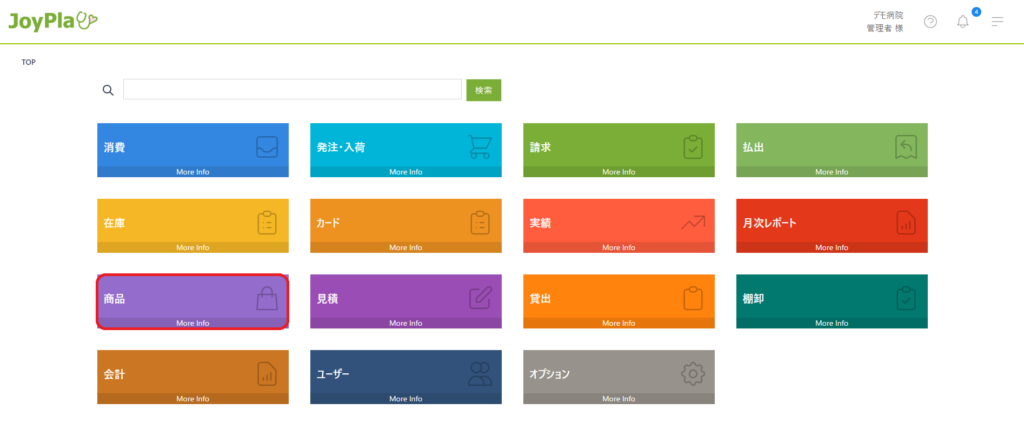
② 院内商品一覧を開く
院内商品一覧をクリックする
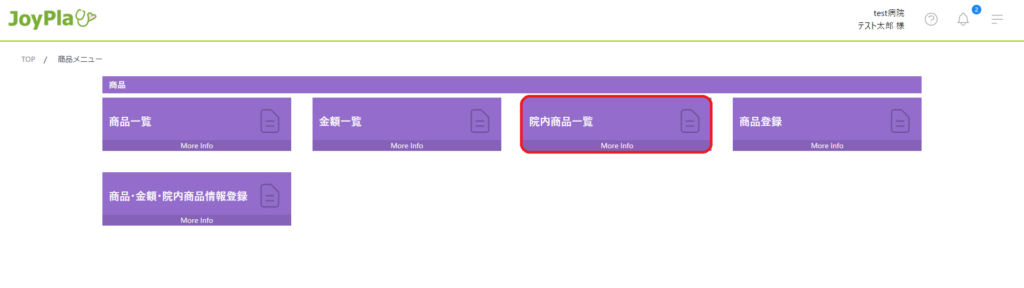
③ ダウンロードする
出力をクリックする
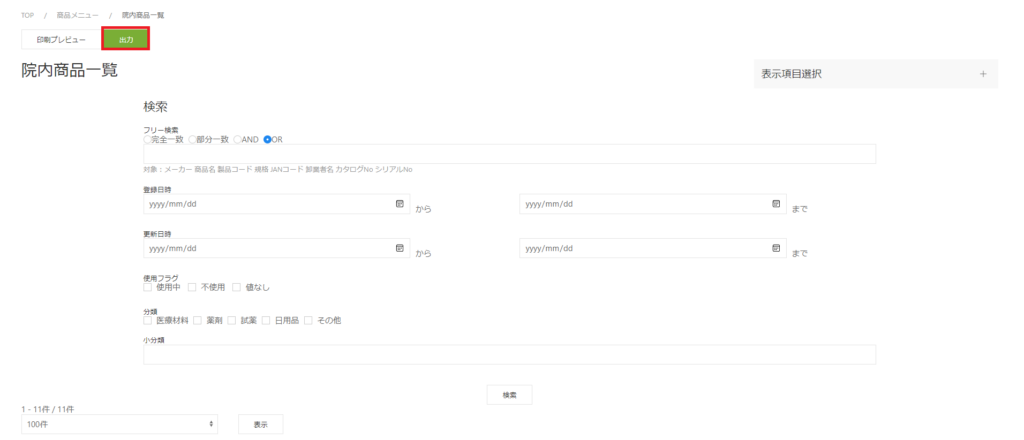
ダウンロードをクリックする
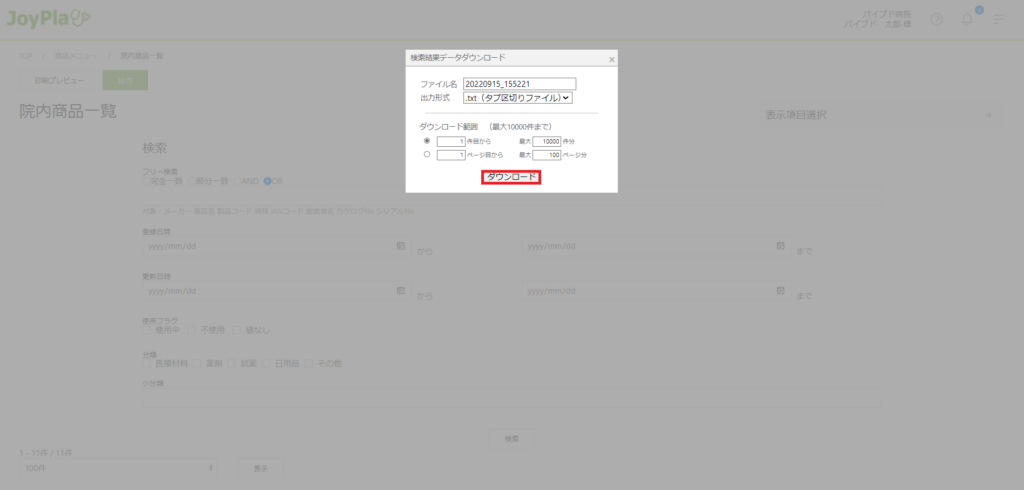
2 ー Ecxel等でダウンロードしたファイルを開く
重要
院内商品マスタには院内商品IDやJANコードなど先頭が0から始まるカラムがあります。
コピー&ペーストなどで行うと先頭の0が表示されないことがあります。(0落ち)
必ずExcel等のインポート機能を使ってダウンロードしたテキストファイルを開いてください。
院内商品IDやJANコードのカラムはデータ形式を文字列に変換してからExcel等にインポートを行ってください。
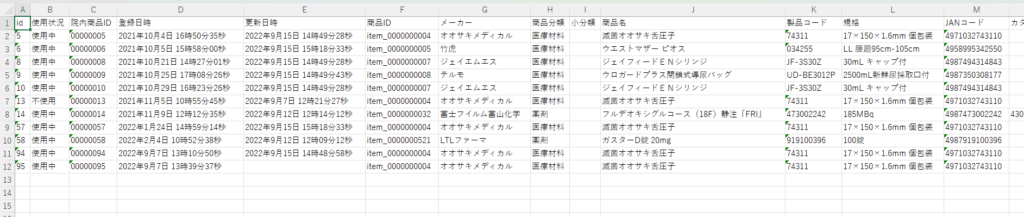
3 ー 棚卸データを作成する
下記の例に合わせて部署ごとに棚卸データを作成してください。
(例)
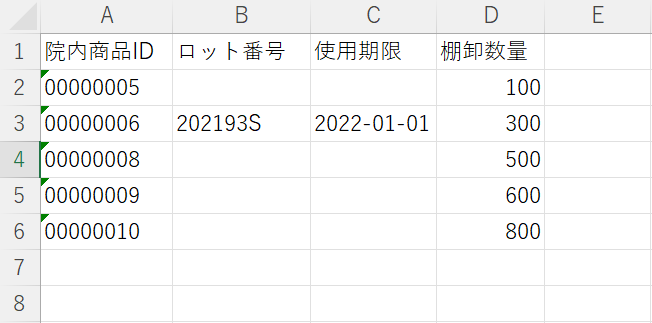
| 院内商品ID | ロット番号 | 使用期限 | 棚卸数量 |
|---|---|---|---|
| 00000001 | 200 | ||
| 00000002 | 2038471S | 2021-01-01 | 100 |
| 00000003 | 200 | ||
| 00000004 | 9847S29T | 2021-09-23 | 50 |
各カラムについては以下の通りです。
| 項目 | 入力例 | 悪い例 | 注意事項 | |
|---|---|---|---|---|
| 1. 院内商品ID | 必須 | 0000001 | 1 | 0から始まる数字8桁 データ形式を文字列にして0落ちしないようにご注意ください |
| 2. ロット番号 | 202193S | 数字記号アルファベット20文字以内 | ||
| 3. 使用期限 | 2022-01-01 | 2022-1-1 | 月日が1桁の場合、頭に0が必要です ・YYYY-MM-DD ・YYYY/MM/DD ・YYYY年MM月DD日 | |
| 4. 棚卸数量 | 必須 | 200 | 数字 |
データインポート時にヘッダーがあるとエラーになります。
書き出す際にはヘッダーは削除してください。
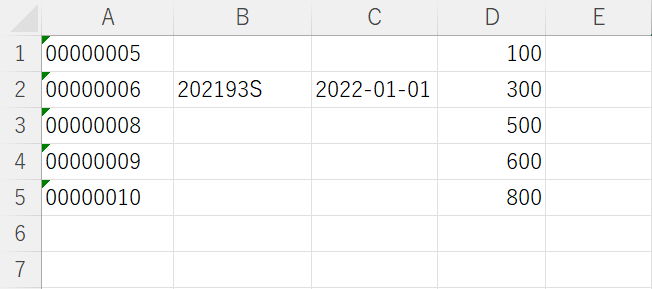
4 ー データをCSVファイルで書き出す
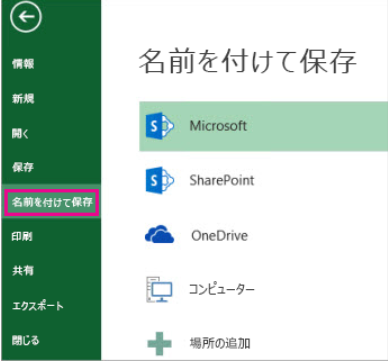
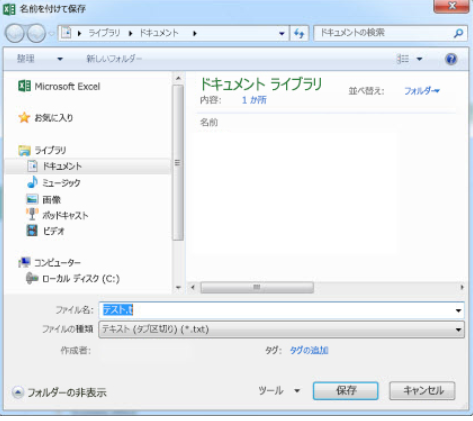
データの作成が完了したら 棚卸を登録する ー データインポート から棚卸データのインポートを行ってください。
